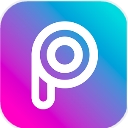


本教程介紹如何用Photoshop將一幅美女特寫照片轉成逼真的素描特效,方法比較簡單實用。素描特效的處理過程中會用到Photoshop圖層混合模式、濾鏡、閥值等工具,還會用到畫筆對頭發做精細描繪和處理。希望對大家有所幫助。
原圖
最終效果
1、Photoshop打開原圖,按Ctrl+ J複製一層,按Ctrl + Shift + U去色。
2、按Ctrl + M調曲線參數設置如下圖。
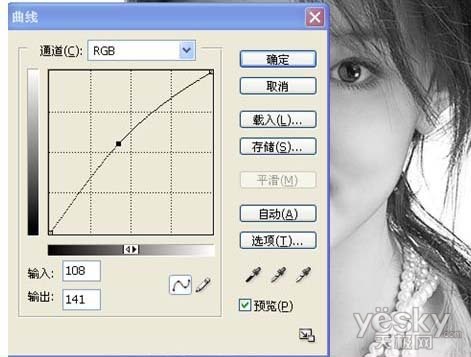
3、按Ctrl+ J把圖層複製一層,圖層混合模式改為“濾色”。

4、新建一個圖層,按Ctrl+ Alt + Shift + E蓋印圖層,選擇Topaz濾鏡銳化處理,參數設置如下圖。

5、按Ctrl+ L調色階,參數設置如下圖。

6、按Ctrl+ J複製一層,執行:濾鏡 > 其它 > 高反差保留,參數設置如下圖。

7、執行:圖像> 調整 > 閥值,參數是設置如下圖,確定後把圖層混合模式改為“柔光”,加上圖層蒙版用黑色畫筆擦掉多餘的部分。
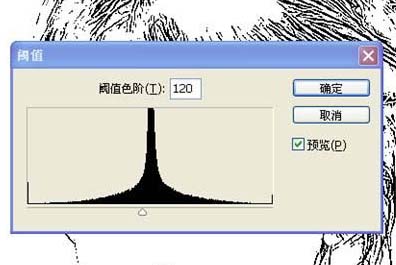

8、新建一個圖層,用白色畫筆把人物的主體頭發部分塗白。

9、選擇畫筆工具,選擇合適的筆刷,參數設置如下圖,大家可以下載一些頭發筆刷。
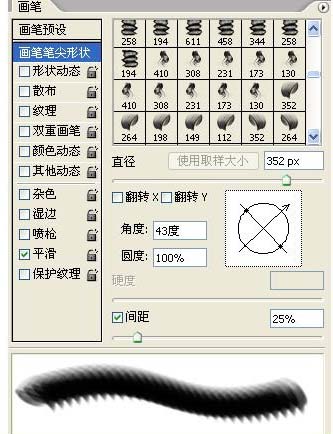
[page]
10、開始用畫筆畫頭發,每以部分需要新建一個圖層,多出的要加上蒙版用黑色畫筆擦掉。頭發部分畫好以後,新建一個圖層,按Ctrl+ Alt + Shift + E蓋印圖層,按Ctrl + L調曲線,稍微調亮一點,然後再用Topaz濾鏡銳化一下,加上圖層蒙版用黑色畫筆擦掉失真的部分。

11、新建一個圖層,蓋印圖層,按Ctrl+ J把蓋印後的圖層複製一層,圖層混合模式改為“濾色”,效果如下圖。

12、效果差不多出來了,新建一個圖層,蓋印圖層,適當的修飾細節,用塗抹工具把頭發塗飄逸一點,再整體調下色彩。

13、按Ctrl+ M,把對比度調大一點,確定後再用加深工具把眼睛,眉毛的細微處加深一點,完成最終效果。

最後效果圖: